SublimeText3+Markdown配置步骤【图文详解】
下面由sublime教程栏目给大家介绍Sublime Text3+Markdown配置步骤【图文详解】,希望对需要的朋友有所帮助!

Sublime是一款非常优秀的文本编辑器,可以安装大量的插件,使用Sublime + Markdown更是有一番别样体验,在此只写如何正确配置(以Sublime Text 3为例),使用技巧请参阅相关文章。
1.安装Package:Markdown Preview和Markdown Editing,打开Perferences > Package Control
2.输入Install Package,回车
3.在弹出窗口中输入Markdown Preview,回车
4.可以看到sublime最下面显示正在安装Markdown Preview,这个需要几分钟时间,耐心等待,安装完成后会显示安装成功,同样方法安装Markdown Editing
5.设置Markdown编辑高亮,打开Perferences > Package Settings > Markdown Preview > Setting-User,输入以下代码,保存
{ "font_size": 13, "ignored_packages":
[ "Vintage"
],
/*
Enable or not mathjax support.
*/ "enable_mathjax": true,
/*
Enable or not highlight.js support for syntax highlighting.
*/ "enable_highlight": true,
}6.设置浏览器预览快捷键,打开Perferences > Key Bindings,在右边输入以下代码,保存
{"keys": ["Ctrl+m"], "command": "markdown_preview", "args":{"target" : "browser"} }7.验证是否配置成功,新建后缀为.md的文档,用Sublime编辑,输入以下代码,保存
#这是标题[链接](http://www.baidu.com)*斜体* **加粗*** 列表1* 列表2* 列表3`高亮`
9.按快捷键Ctrl+m,浏览器显示如下内容,配置成功
文章题目:SublimeText3+Markdown配置步骤【图文详解】
转载来源:/article6/cgshog.html
成都网站建设公司_创新互联,为您提供星空体育app最新版本(2024已更新)、网站策划、小程序开发、动态网站、定制开发、App设计
声明:本网站发布的内容(图片、视频和文字)以用户投稿、用户转载内容为主,如果涉及侵权请尽快告知,我们将会在第一时间删除。文章观点不代表本网站立场,如需处理请联系客服。电话:028-86922220;邮箱:631063699@qq.com。内容未经允许不得转载,或转载时需注明来源: 创新互联
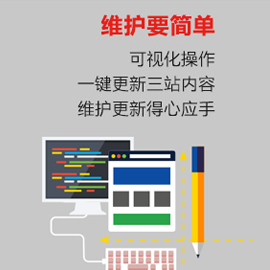
- Google英文SEO优化的要点是什么? 2015-01-12
- 谷歌相关链接Google Related Links内测 2017-02-26
- 谷歌借助 Google Analytics for Firebase 提升转化次数 2015-04-12
- Google搜索排名怎么提升? 2015-01-12
- 成都外贸建站分享:网站页面被百度或谷歌(GOOGLE)收录的不是描述 2016-04-10
- 教你认识什么是符合Google规则的网站? 2016-09-26
- 【google搜索解析】Google搜索解析使用技巧 2020-07-24
- 网站登陆Google的关键:网站外部链接 2016-08-08
- 分析Google Adwords和谷歌优化比较 2016-04-05
- google搜索引擎优化什么时间做效果最好? 2015-01-12
- 八种Google SEO外链的做法,让你的外贸自建站“活跃”起来 2016-03-27
- 分享几个Google搜索优化的基本技巧方法 2016-04-15